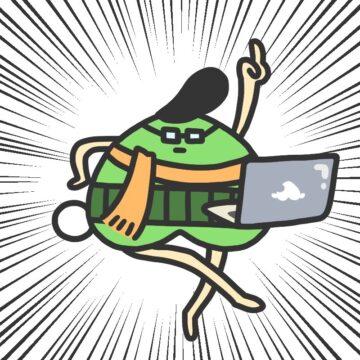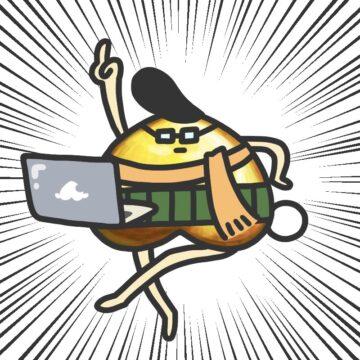この記事では、WordPressの管理画面ログインURLを調べる方法を紹介しています。この記事を利用すると、下のことが実現できます。
- WordPress管理画面のログインURLを確認できる
記事の利用にあたり、前提条件が2つありますので確認しましょう。
- ConoHa WINGにサーバー契約済み
- WordPress構築済み
ではWordPress管理画面のログインURLが、わからない時の対処方法を紹介していきます。
WordPress管理画面のログインURLがわからない時の対処方法
WordPress管理画面のログインURLがわからない時の対処方法を紹介します。対処の手順は下の5つの手順が必要です。
- ConoHa WINGのサーバー管理画面にログインする
- サイト管理を選択する
- サイト設定を選択する
- WordPressを選択する
- 管理画面URLを確認する
まずはConoHa WINGのサーバー管理画面にログインしましょう。
ConoHa WINGのサーバー管理画面にログインする
ConoHa WINGのサーバー管理画面にログインしましょう。
ログイン方法がわからない方は、ログイン手順を紹介している記事を準備しているので、そちらを確認してください。
ConoHa WINGのサーバー管理画面にログインする方法はこちら
次にサイト管理を選択しましょう。
サイト管理を選択する
「サイト管理」を選択しましょう。
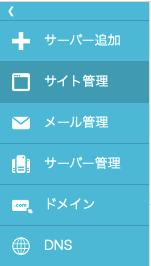
サイト管理を選択したら、次はサイト設定を選択しましょう。
サイト設定を選択する
「サイト設定」を選択しましょう。

サイト設定を選択したら、次はWordPressを選択しましょう。
WordPressを選択する
「WordPress」を選択しましょう。
WordPressを選択したら、次は管理画面URLを確認しましょう。
管理画面URLを確認する
管理画面URLを確認しましょう。
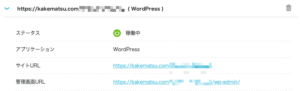
調べたい対象のWordPressの詳細を確認すると、管理画面URLを調べることができます。
以上でWordPress管理画面のログインURLが、わからない時の対処法は終わりです。
最後にあとがきを準備しました、よければ最後までご覧ください。
あとがき
WordPressを運営していると、管理画面URLのブックマークを忘れて、どこからログインすればいいか忘れることがあります。
この記事では忘れた時の対処方法を紹介しました。少しでも参考になれば幸いです。
ここまで読んでいただきありがとうございました。